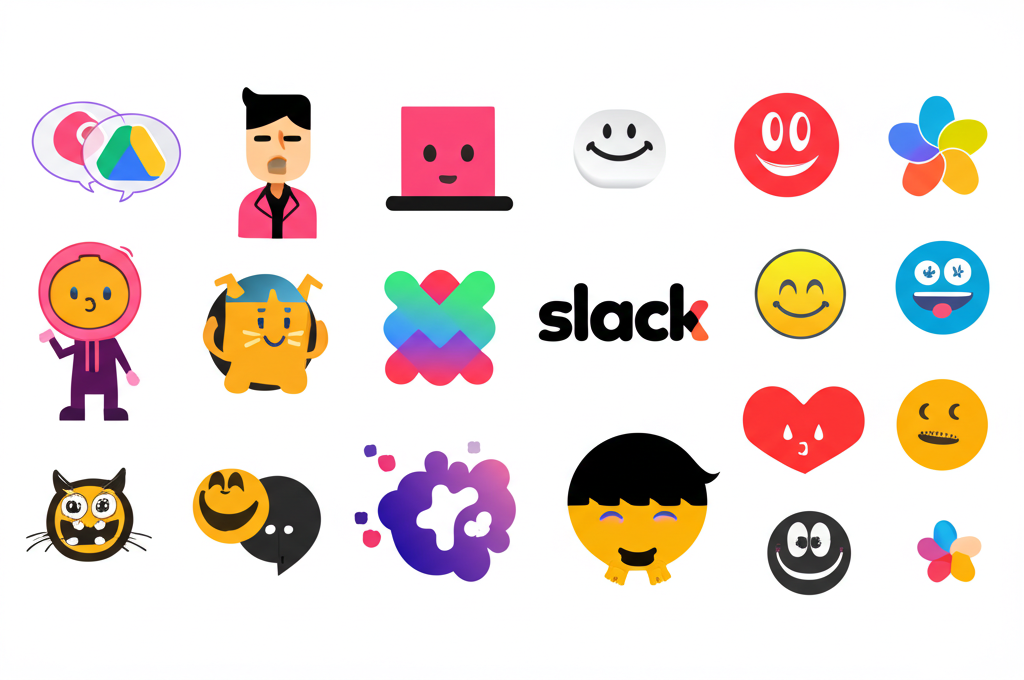Slackスタンプを作成して、チームのコミュニケーションを活性化させませんか?
この記事では、初心者でも簡単にできるSlackスタンプの作り方を解説します。
画像編集ソフトやスマホアプリを使った作成方法から、GIFアニメーションスタンプの作成、著作権・肖像権の注意点まで、オリジナルスタンプ作成に必要な情報をまとめました。
この記事を読めば、今日からあなたもSlackスタンプでチームを笑顔にできます!

難しそう…私にもできるかな?

大丈夫!この記事を読めば、誰でも簡単にオリジナルのSlackスタンプが作れますよ!
この記事でわかること
この記事でわかること
- Photoshop、GIMP、Canvaを使ったスタンプ作成方法
- スマホアプリ(Phonto、LINE Camera)を使った簡単スタンプ作成術
- アニメーションGIFスタンプの作り方
- 著作権・肖像権侵害を回避する方法
Slackスタンプ作成でチームを笑顔にする方法

Slackスタンプは、チームのコミュニケーションを活性化させる強力なツールです!オリジナルのスタンプを作成することで、テキストだけでは伝わりにくい感情やニュアンスを表現できます。
本記事では、コミュニケーションを豊かにする方法と、具体的な作成ステップを解説します。
コミュニケーションを豊かにする方法
Slackスタンプは、単なる画像の共有を超え、チーム内のコミュニケーションを円滑にするための重要な要素です。
テキストだけでは伝わりにくいニュアンスや感情を、視覚的に表現することができます。
例えば、感謝の気持ちを伝えるスタンプや、プロジェクトの進捗を共有するスタンプなど、様々なシーンで活用できます。

スタンプでコミュニケーションがどう変わるの?

スタンプは言葉の代わりに感情を伝え、会話を盛り上げます!
Slackスタンプの導入によって、具体的に以下の効果が期待できます。
| 効果 | 説明 |
|---|---|
| 感情表現の向上 | テキストだけでは伝わりにくい感情をスタンプで表現できる |
| コミュニケーションの円滑化 | 共通のスタンプを使うことで、チームの一体感が生まれる |
| 反応の迅速化 | 定型的な返信をスタンプで行うことで、コミュニケーションの効率が向上する |
Slackスタンプを効果的に活用することで、チームのコミュニケーションはより活発で、楽しいものになります。
簡単ステップ
Slackスタンプの作成は、意外と簡単です!必要なものは、画像編集ソフトやスマホアプリ、そしてあなたの創造性だけです。
ここでは、初心者でも迷わずにスタンプを作成できるように、具体的なステップを解説します。

難しそうだけど、本当に簡単なの?

画像編集ソフトやアプリを使えば、初心者でも簡単に作成できます!
具体的な手順は以下の通りです。
| ステップ | 内容 | 詳細 |
|---|---|---|
| 1. 素材の準備 | イラストや写真、文字など、スタンプにしたい素材を用意する | フリー素材サイトや、自分で描いたイラストを使う |
| 2. 画像編集 | 用意した素材を加工・編集する | 透過処理、サイズ調整、文字入れなどを行う |
| 3. Slackへの登録 | 作成した画像をSlackにアップロードする | Slackの絵文字追加画面から簡単に登録できる |
| 4. スタンプの利用 | 登録したスタンプをメッセージで使用する | チームのメンバーも利用可能 |
これらのステップを踏むことで、誰でも簡単にオリジナルのSlackスタンプを作成し、チームのコミュニケーションをより豊かにすることができます。
初心者でも安心!画像編集ソフトでオリジナルスタンプ作成
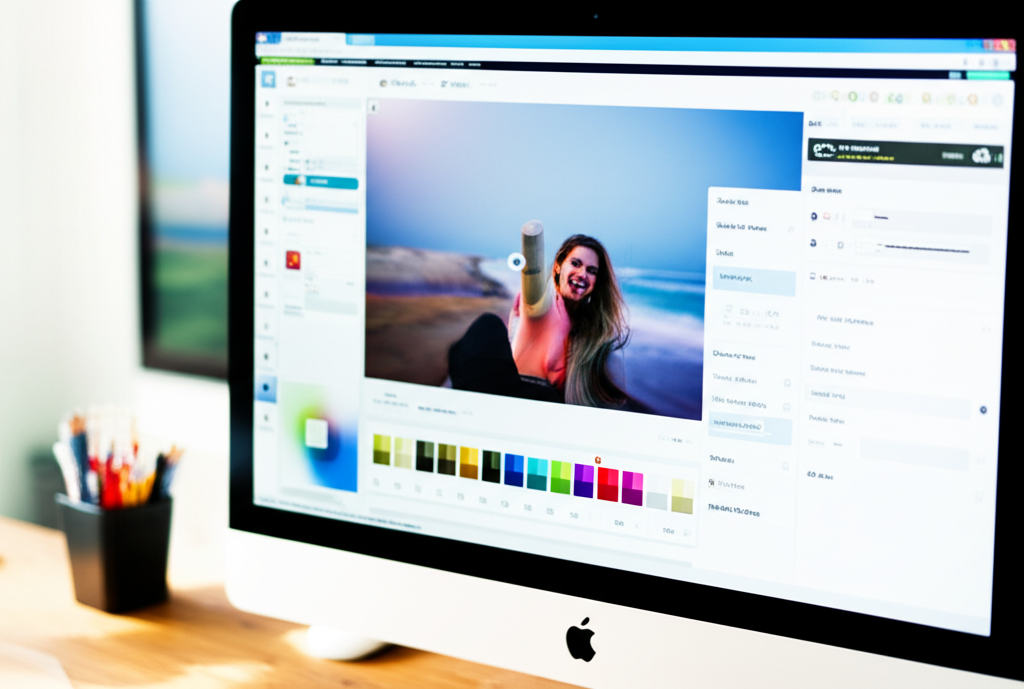
Slackスタンプ作りで重要なのは、クオリティの高いオリジナルスタンプを作成することです。
Photoshop、GIMP、Canvaといった画像編集ソフトを使えば、初心者でも簡単にオリジナルのスタンプが作れます。
各ソフトの特徴を理解して、あなたにぴったりのツールを見つけましょう。
PhotoshopでクオリティUP
Photoshopは、プロも利用する高機能な画像編集ソフトです。
細部までこだわったスタンプを作成したい方におすすめです。

Photoshopって難しそう…

Photoshopを使えば、プロ並みのクオリティのスタンプが作れますよ!
| 項目 | 内容 |
|---|---|
| 透過処理 | 背景を透明にすることで、スタンプがSlack上で自然に馴染みます |
| 画像サイズ変更 | Slack推奨の128×128ピクセルに調整することで、最適な表示が可能です |
| レイヤー機能 | 複数の画像を重ねて編集することで、複雑なデザインも実現可能です |
| フィルター機能 | 豊富なフィルターを使って、写真やイラストに様々な効果を追加できます |
| テキストツール | 多種多様なフォントを使って、文字入れスタンプも作成可能です |
高機能なツールを使いこなせば、表現の幅が広がるでしょう。
GIMPで手軽に挑戦
GIMPは、無料で利用できるオープンソースの画像編集ソフトです。
Photoshopに劣らない機能を持ちながら、手軽に利用できる点が魅力です。

無料のソフトでも、クオリティの高いスタンプは作れるの?

GIMPなら、無料で高機能なスタンプ作成ができますよ!
| 項目 | 内容 |
|---|---|
| 費用 | 無料 |
| 対応OS | Windows、macOS、Linux |
| 透過処理 | 背景を透明にすることで、スタンプがSlack上で自然に馴染みます |
| 画像サイズ変更 | Slack推奨の128×128ピクセルに調整することで、最適な表示が可能です |
| レイヤー機能 | 複数の画像を重ねて編集することで、複雑なデザインも実現可能です |
| フィルター機能 | 豊富なフィルターを使って、写真やイラストに様々な効果を追加できます |
| テキストツール | 多種多様なフォントを使って、文字入れスタンプも作成可能です |
GIMPを使えば、コストを抑えながらも、クオリティの高いスタンプ作成が可能です。
Canvaで簡単デザイン
Canvaは、デザイン初心者でも簡単に使えるオンラインデザインツールです。
豊富なテンプレートや素材を使って、おしゃれなスタンプをデザインできます。

デザインの経験がないけど、Canvaで大丈夫かな?

Canvaなら、豊富なテンプレートがあるので、デザイン初心者でも安心です!
| 項目 | 内容 |
|---|---|
| 費用 | 基本無料(有料プランあり) |
| テンプレート数 | 25万点以上 |
| 素材数 | 100万点以上 |
| 透過処理 | 有料プランで利用可能 |
| 画像サイズ変更 | 無料プランでも可能 |
| テキストツール | 豊富なフォントとデザインツールを使って、おしゃれな文字入れスタンプを作成できます |
| コラボレーション | チームでデザインを共有し、共同編集できます。フィードバック機能も搭載しており、スムーズなコミュニケーションを実現します |
Canvaを使えば、デザインスキルがなくても、手軽にクオリティの高いスタンプ作成が可能です。
スマホアプリで手軽に自作!オリジナルスタンプ作成術

Slackスタンプをスマホアプリで自作することで、より手軽に、そして場所を選ばずにオリジナルのスタンプを作成できます。
スマホアプリを活用すれば、通勤時間や休憩時間などのスキマ時間も有効活用できます。
ここでは、Phonto、LINE Camera、スタンプメーカーアプリという3つのアプリを使ったスタンプ作成方法について解説していきます。
Phontoで文字入れスタンプ
Phontoは、写真に文字を入れることに特化したアプリです。
多くのフォントが利用可能で、文字の色やサイズ、配置も自由にカスタマイズできます。
Slackでよく使う言葉やメッセージをスタンプにすることで、コミュニケーションがよりスムーズになるでしょう。

スタンプにしたいけど、どんな文字がいいかな?

「お疲れ様です」や「ありがとうございます」のような、日常で使いやすい言葉を選ぶと便利だよ!
Phontoでスタンプを作成する手順は以下の通りです。
- アプリを起動し、白い背景を選択
- テキストを入力し、フォントや色、サイズを調整
- 画像を保存し、Slackにアップロード
LINE Cameraで写真加工スタンプ
LINE Cameraは、豊富な写真加工機能が魅力のアプリです。
トリミングやフィルター、スタンプなどを活用することで、オリジナリティあふれるスタンプを作成できます。
自分の顔写真やペットの写真などをスタンプにすることで、個性を表現できるでしょう。

LINE Cameraって、LINE専用のアプリじゃないの?

LINE Cameraは、LINE以外のアプリでも使えるから安心してね!
LINE Cameraでスタンプを作成する手順は以下の通りです。
- アプリを起動し、写真を選択または撮影
- トリミングやフィルター、スタンプで加工
- 画像を保存し、Slackにアップロード
スタンプメーカーアプリ活用
スタンプメーカーアプリは、その名の通りスタンプ作成に特化したアプリです。
多くのテンプレートや素材が用意されており、初心者でも簡単にスタンプを作成できます。
手書きのイラストや文字をスタンプにすることも可能です。

スタンプメーカーアプリって、たくさんあるけどどれがいいの?

色々なアプリを試してみて、自分に合った使いやすいものを選ぶといいよ!
スタンプメーカーアプリでスタンプを作成する手順は以下の通りです。
- アプリを起動し、テンプレートまたは白紙を選択
- イラストや文字を追加し、配置やサイズを調整
- 画像を保存し、Slackにアップロード
GIFアニメーションスタンプでさらに楽しく!

SlackスタンプにGIFアニメーションを取り入れることで、表現の幅が広がり、チームのコミュニケーションがさらに活性化します。
静止画のスタンプに加え、動きのあるGIFスタンプを活用することで、より感情豊かで楽しいやり取りが実現します。
以下では、MEGAMOJIやGIFメーカーアプリを活用したGIFアニメーションスタンプの作成方法、そしてチームを盛り上げるためのアイデアについて解説します。
これらの情報を参考に、あなたもオリジナルのGIFアニメーションスタンプを作成し、チームのコミュニケーションをより豊かなものにしてください。
MEGAMOJIで簡単作成
MEGAMOJIは、誰でも簡単にGIFアニメーションスタンプを作成できるツールです。
特別なスキルや専門知識は必要なく、直感的な操作で高品質なアニメーションスタンプを作成できます。
MEGAMOJIを利用することで、以下のメリットが得られます。
| 項目 | 内容 |
|---|---|
| 簡単な操作 | 専門知識不要で、誰でも直感的に操作可能 |
| 豊富なテンプレート | 多種多様なテンプレートが用意されており、アイデア出しに役立つ |
| カスタマイズ性 | テンプレートをベースに、テキストや色、アニメーション効果などを自由にカスタマイズ可能 |
| 高品質 | プロレベルの高品質なアニメーションスタンプを作成可能 |

アニメーションスタンプって難しそう…

MEGAMOJIなら、初心者でも簡単に作れるんですよ!
MEGAMOJIを活用して、チームの個性を表現するGIFアニメーションスタンプを作成し、Slackでのコミュニケーションをさらに盛り上げましょう。
GIFメーカーアプリ活用
GIFメーカーアプリを使用することで、スマホで撮影した動画や画像を手軽にGIFアニメーションスタンプに変換できます。
通勤時間や休憩時間などのスキマ時間を利用して、アイデアを形にすることが可能です。
GIFメーカーアプリには、以下のような機能が搭載されています。
| 機能 | 説明 |
|---|---|
| 動画からGIF作成 | スマホで撮影した動画の一部を切り取り、GIFアニメーションに変換 |
| 画像からGIF作成 | 複数の画像を組み合わせて、パラパラ漫画のようなGIFアニメーションを作成 |
| テキスト追加 | GIFアニメーションにテキストを追加して、メッセージを伝える |
| スタンプ追加 | GIFアニメーションにスタンプを追加して、デコレーション |
| 速度調整 | GIFアニメーションの再生速度を調整 |
| フィルター加工 | GIFアニメーションにフィルターをかけて、雰囲気を変える |

スマホで簡単にGIFスタンプが作れるなら、試してみたい!

GIFメーカーアプリを使えば、場所を選ばずにスタンプ作りを楽しめますよ!
GIFメーカーアプリを駆使して、オリジナリティ溢れるGIFアニメーションスタンプを作成し、Slackでのコミュニケーションをさらに活性化させましょう。
チームを盛り上げるGIFスタンプ
チームを盛り上げるためには、メンバーが共感できるようなGIFスタンプを作成することが重要です。
チーム内の共通の話題やジョーク、イベントなどをモチーフにしたスタンプは、一体感を高める効果があります。
チームを盛り上げるGIFスタンプの例として、以下のようなものが挙げられます。
| スタンプのテーマ | 内容 |
|---|---|
| チームのスローガン | チームのスローガンをアニメーションで表現し、一体感を高める |
| チームの目標 | チームの目標達成を応援するアニメーションスタンプを作成し、モチベーションを向上させる |
| チームメンバー紹介 | 各メンバーの似顔絵や特徴を捉えたアニメーションスタンプを作成し、親近感を高める |
| チームイベント | チームで行ったイベントの様子をGIFアニメーションにし、思い出を共有する |
| チーム内ジョーク | チーム内でのみ通用するジョークをアニメーションスタンプにし、笑いを共有する |

うちのチームならではのスタンプを作って、もっと仲良くなりたいな

共通の話題をスタンプにすることで、チームの一体感が生まれますね!
チームの個性を反映したGIFスタンプを作成し、Slackでのコミュニケーションをさらに楽しく、そして効果的なものにしましょう。
著作権・肖像権に注意!自作スタンプ利用規約

Slackスタンプを自作する上で、著作権と肖像権の侵害は絶対に避けなければなりません。
権利侵害のリスクを理解し、適切な対策を講じることが重要です。
ここでは、フリー素材サイトの活用法、権利侵害を回避するための具体的な対策、そして利用規約確認の重要性について解説します。
これらのポイントをしっかり押さえて、安全にSlackスタンプの自作を楽しみましょう。
フリー素材サイト活用
フリー素材サイトは、手軽に利用できる便利なリソースですが、利用規約を遵守することが大切です。
素材を使用する前に、必ずライセンス条件を確認しましょう。
例えば、写真ACやイラストACなどのサイトでは、商用利用可能な素材が豊富に提供されていますが、素材ごとに利用条件が異なる場合があります。
| サイト名 | 素材の種類 | 商用利用 | クレジット表記 | 備考 |
|---|---|---|---|---|
| 写真AC | 写真 | ◯ | 必要 | 無料会員はダウンロード数に制限あり |
| イラストAC | イラスト | ◯ | 必要 | 無料会員はダウンロード数に制限あり |
| Unsplash | 写真 | ◯ | 不要 | 高品質な写真が豊富 |
| Pixabay | 写真、イラスト、動画 | ◯ | 不要 | |
| Irasutoya | イラスト | ◯ | 場合による | かわいいイラストが豊富、利用規約を要確認 |

フリー素材ってたくさんあるけど、どれを選べばいいのかわからないな…

それぞれのサイトの利用規約をしっかり確認して、目的に合った素材を選びましょう。
権利侵害回避策
権利侵害を回避するためには、他者の著作物や肖像を無断で使用しないことが鉄則です。
自分で撮影した写真や作成したイラストを使用するか、権利フリーの素材を活用しましょう。
また、キャラクターや有名人の画像を使用する際は、権利者の許可を得る必要があります。
例えば、アニメや漫画のキャラクターを無断で使用すると、著作権侵害に該当する可能性があります。
利用規約確認の重要性
フリー素材サイトの利用規約は、素材の利用範囲や条件を定めています。
利用規約を必ず確認し、違反しないように注意しましょう。
例えば、商用利用が禁止されている素材をSlackスタンプに使用すると、著作権侵害に該当する可能性があります。
また、素材の改変が許可されていない場合もあります。
利用規約を遵守し、安全にSlackスタンプの自作を楽しみましょう。
Slackスタンプ自作でチームを活性化!さあ、始めよう

Slackスタンプの自作は、チームのコミュニケーションを活性化させるために非常に有効です。
無料ツールから画像編集ソフト、スマホアプリまで、多様な作成方法を解説し、チームに一体感をもたらすオリジナルスタンプ作成を支援します。
Slackスタンプ自作の第一歩を踏み出しましょう。
無料ツールで気軽に作成
無料で利用できるツールを活用することで、手軽にSlackスタンプを作成できます。
特別なスキルや高価なソフトウェアは不要で、誰でも簡単に始められます。

無料ツールって、どんなものがあるの?

無料ツールを使えば、初期費用を抑えてスタンプ作りを始められますよ!
| ツール名 | 特徴 | おすすめポイント |
|---|---|---|
| 絵文字ジェネレーター | 文字を入力するだけでスタンプを作成可能 | 手軽に文字スタンプを作成したい方におすすめ |
| MEGAMOJI | GIFアニメーションスタンプを作成可能 | 動きのあるスタンプで表現力を高めたい方におすすめ |
| 切り抜きAC | 画像の背景を透過処理できる | スタンプの背景を透明にして、Slackに自然に馴染ませたい方におすすめ |
無料ツールを活用すれば、手軽にユニークなスタンプを作成し、チームのコミュニケーションをより楽しいものにできます。
作成したスタンプを共有
作成したスタンプをSlackで共有する方法を理解することで、チーム全体で活用できます。
スタンプを共有することで、コミュニケーションがより活性化し、チームの一体感が向上します。

スタンプを共有する際に、何か注意することはある?

共有するスタンプが、チームの雰囲気に合っているか確認しましょう!
- デスクトップ版Slackで、メッセージフィールドの絵文字アイコンをクリックして絵文字メニューを開く
- 「絵文字を追加する」をクリック
- 「画像をアップロードする」をクリックしてファイルを選択
- 「名前を付ける」に絵文字名を入力し、「保存」をクリック
スタンプ共有の手順に従えば、誰でも簡単にオリジナルスタンプをチームで共有し、活用できます。
コミュニケーションをより楽しく
Slackスタンプの自作は、コミュニケーションをより楽しくする重要な要素です。
テキストだけでは伝わりにくい感情やニュアンスをスタンプで表現することで、コミュニケーションが円滑になり、チーム全体の雰囲気が向上します。

スタンプを活用することで、具体的にどんな効果があるの?

スタンプを使うことで、より感情豊かで楽しいコミュニケーションが実現できます!
- 感情表現の向上: テキストだけでは伝わりにくい感情を、スタンプを使って豊かに表現可能
- コミュニケーションの円滑化: スタンプを使うことで、会話がスムーズに進み、誤解を防ぐ
- チームの一体感: チーム独自のスタンプを作成・共有することで、連帯感が生まれる
Slackスタンプを積極的に活用することで、より楽しく、より効果的なコミュニケーションを実現できます。
よくある質問(FAQ)
- Slackスタンプはどこで作成できますか?
-
Photoshop、GIMP、Canvaなどの画像編集ソフトや、Phonto、LINE Cameraなどのスマホアプリで作成できます。GIFアニメーションスタンプならMEGAMOJIがおすすめです。
- Slackスタンプの作成に必要な画像のサイズは?
-
推奨サイズは128×128ピクセルです。ファイルサイズは128KB以下にする必要があります。
- Slackスタンプ作成で著作権侵害しないためには?
-
フリー素材サイトを利用する際は利用規約をしっかり確認し、他者の著作物や肖像を無断で使用しないようにしましょう。
- Slackスタンプ作成におすすめの無料ツールはありますか?
-
絵文字ジェネレーターは手軽に文字スタンプを作成でき、MEGAMOJIはGIFアニメーションスタンプを作成できます。切り抜きACは画像の背景を透過するのに便利です。
- 作成したSlackスタンプはどのように共有すればいいですか?
-
デスクトップ版Slackの絵文字メニューから「絵文字を追加する」を選択し、画像をアップロードして名前を付け、保存すれば共有できます。
- Slackスタンプを作成する上で一番大切なことは何ですか?
-
チームを盛り上げることです。チームのスローガンや目標、メンバー紹介、イベントなど、チームならではのテーマでスタンプを作成することで、一体感が生まれます。
まとめ
この記事では、Slackスタンプの作り方を解説しました。
初心者でも画像編集ソフトやスマホアプリを使って、簡単にオリジナルのスタンプを作成できます。
GIFアニメーションスタンプでさらに表現豊かなコミュニケーションも可能です。
この記事のポイント
- 画像編集ソフト(Photoshop、GIMP、Canva)やスマホアプリ(Phonto、LINE Camera)を使った作成方法
- GIFアニメーションスタンプの作成方法
- 著作権・肖像権に配慮したスタンプの利用
さあ、この記事を参考にSlackスタンプを作成して、チームのコミュニケーションをさらに活性化させましょう。